怎么恢复win10系统打开方式中有两个记事本选项的方法
发布日期:2019-05-11 作者:win10正式版 来源:http://www.win10g.com
今天小编分享一下win10系统打开方式中有两个记事本选项问题的处理方法,在操作win10电脑的过程中常常不知道怎么去解决win10系统打开方式中有两个记事本选项的问题,有什么好的方法去处理win10系统打开方式中有两个记事本选项呢?今天本站小编教您怎么处理此问题,其实只需要1、新建一个记事本,将下面的代码复制进去 2、点击“文件--另存为”进行保存,选择一个保存路径,然后把文件夹修改成“文件夹.bat”的形式,将“保存类型”设置为“所有文件”,点击“保存”;就可以完美解决了。下面就由小编给你们具体详解win10系统打开方式中有两个记事本选项的图文步骤:
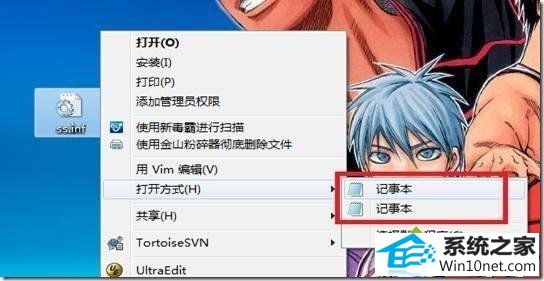
图文步骤:
1、新建一个记事本,将下面的代码复制进去,如图所示;
@echo off
if exist “%systemroot%\notepad.exe” set npath=“%systemroot%\notepad.exe %”1
if not exist “%systemroot%\notepad.exe” set npath=“%systemroot%\system32\notepad.exe %”1
reg add “HKCR\txtfile\shell\open\command” /ve /d %npath% /t REG_sZ /f
reg add “HKCR\Applications\notepad.exe\shell\open\command” /ve /d %npath% /t REG_sZ /f
reg add “HKCR\systemFileAssociations\text\shell\open\command” /ve /d %npath% /t REG_sZ /f
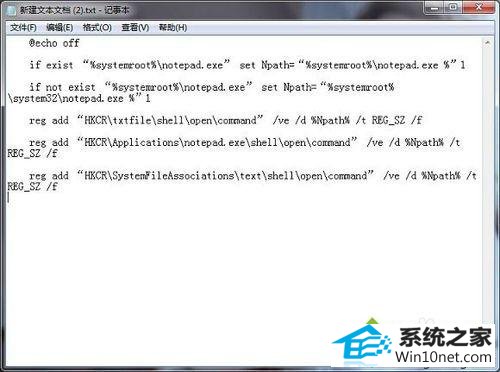
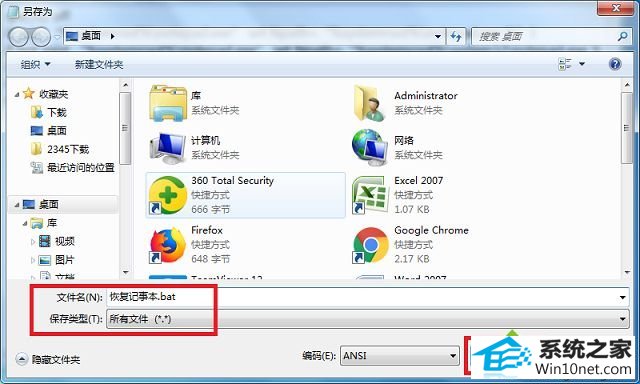

------分隔线------
- 栏目专题推荐
风林火山u盘启动盘制作工具
风林火山重装系统
专业版win10系统下载
纯净版一键重装系统
雨木林风装机大师
屌丝一键重装系统
老桃毛win7系统下载
WIN8win8系统下载
完美xp系统下载
云净装机助手
系统之家win8系统下载
闪兔官网
极易装机助手
得得xp系统下载
小白u盘装系统
正式版系统
桔子装机助手
索尼装机管家
win10装机管家
萝卜花园一键重装系统
 电脑公司Window10 v2020.05 32位 大神装机版电脑公司Window10 v2020.05 32位 大神装机版
电脑公司Window10 v2020.05 32位 大神装机版电脑公司Window10 v2020.05 32位 大神装机版 系统之家Win10 清爽装机版64位 2020.11系统之家Win10 清爽装机版64位 2020.11
系统之家Win10 清爽装机版64位 2020.11系统之家Win10 清爽装机版64位 2020.11 系统之家win10免激活64位精选超速版v2021.11系统之家win10免激活64位精选超速版v2021.11
系统之家win10免激活64位精选超速版v2021.11系统之家win10免激活64位精选超速版v2021.11 系统之家Win7 官网装机版 2020.06(32位)系统之家Win7 官网装机版 2020.06(32位)
系统之家Win7 官网装机版 2020.06(32位)系统之家Win7 官网装机版 2020.06(32位) 系统之家Windows10 正式装机版64位 2020.07系统之家Windows10 正式装机版64位 2020.07
系统之家Windows10 正式装机版64位 2020.07系统之家Windows10 正式装机版64位 2020.07 番茄花园Win10 安全装机版 2021.03(32位)番茄花园Win10 安全装机版 2021.03(32位)
番茄花园Win10 安全装机版 2021.03(32位)番茄花园Win10 安全装机版 2021.03(32位)
- 系统教程推荐
- 快速恢复win10系统右键发送到选项为空白的办法
- 老友设置win8系统从视频中提取音频文件的教程
- win10系统鼠标光标总是乱移动的还原步骤
- 保护win 10系统安全组策略禁止页面自动下载配置
- Msdn订阅网站发布win7创意者升级iso镜像下载
- 主编为你win10系统文件夹共享权限设置 的教程
- 绿茶设置win10系统打印机显示叹号无法打印的步骤
- 彻底隐藏win10系统隐藏的文件夹
- 禁用Ghost win7旗舰版锁屏(日升级)_win7旗舰版锁屏
- 电脑店恢复win10系统打开迅雷影音播放视频闪退的方法
- 小编为你win10系统休眠时断网的办法
- 老司机恢复win8系统打开网页无法加载视频的教程
- win10系统右键如果添加office的word/Excel/ppt功能
- 笔者详解win10系统U盘装系统提示windows找不到文件C:\windows\explor
- win10系统电脑连接Mp3/Mp4后无法识别的解决办法
